
Как оплатить налог через терминал Сбербанка: подробная инструкция по оплате квитанций

Существует множество причин, по которым частные лица не платят налоги в срок. Кому-то мешают финансовые трудности, кто-то уклоняется от уплаты по принципиальным соображениям. Но большинство неплательщиков становятся нарушителями закона из-за банальной забывчивости или нехватки времени. А ведь для того чтобы оплатить налоговую квитанцию, сегодня вовсе не обязательно идти в банковский офис, подстраиваясь под часы его работы…
Шаг 1. Прежде всего определитесь, чем вы будете платить — наличными или картой. В первом случае для начала работы просто прикоснитесь к экрану информационно-платежного терминала Сбербанка и перейдите к Шагу 3. Если же вы предпочитаете второй вариант, то вставьте карту в приемное устройство, выберите язык и введите PIN-код.

Шаг 2. В главном меню, появляющемся при применении банковской карты, выберите пункт «Платежи в нашем регионе».
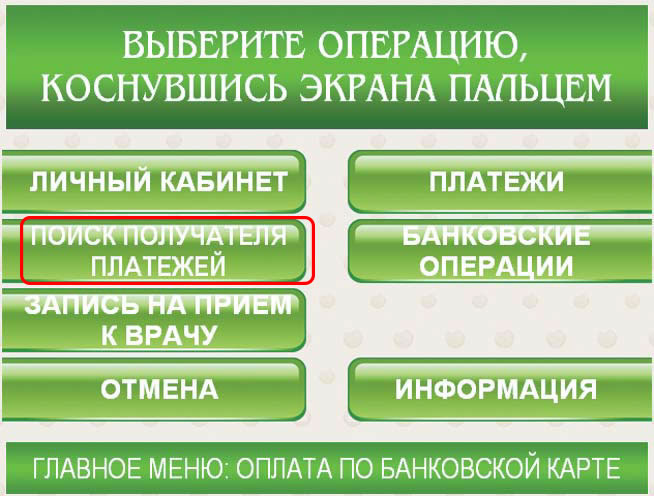
Шаг 3. Перед вами появится вышепредставленное окно: Когда вы освоитесь с информационно-платежным терминалом Сбербанка и оцените его удобство, обязательно обзаведитесь «Личным кабинетом» и занесите в него данные о ваших постоянных платежах — это ускорит и упростит процедуру оплаты. Сейчас же воспользуйтесь кнопкой «Поиск получателя платежей».
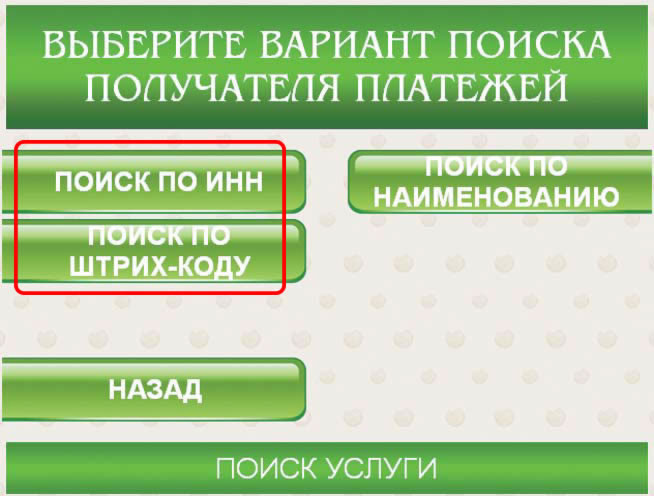
Шаг 4. Информационно-платежный терминал Сбербанка предложит вам несколько вариантов поиска: Наиболее простой способ — по штрих-коду. но он есть не на всех квитанциях. При поиске по наименованию вам придется просмотреть длинный список получателей платежей, что не слишком удобно. Поэтому смело выбирайте пункт «Поиск по ИНН».
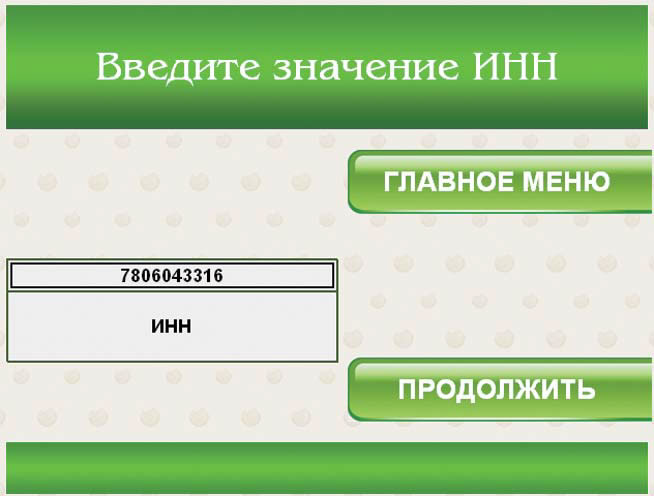
Шаг 5. В появившемся окне введите ИНН, указанный в квитанции, и нажмите «Продолжить».

Шаг 6. Если цифры набраны правильно, в новом окне вы увидите нужного вам получателя и варианты платежей. В данном случае нас интересует строка «МИ ФНС №21 по СПб. По квитанции ИФНС». Выберите ее, и терминал
попросит вас поднести к специальному сканеру штрих-код, которым снабжаются все квитанции, присылаемые ИФНС. Будьте внимательны: на современных квитанциях может быть несколько штрих-кодов, но сведения о платеже содержатся в крайнем левом. Остальные штрих-коды сканером просто не считаются.

Шаг 7. После сканирования штрих-кода терминал выведет на экран сводную информацию о платеже. Внимательно проверьте реквизиты и сумму и, если все в порядке, нажмите «Продолжить».


Шаг 8. Списание средств с карты будет осуществлено автоматически. При оплате наличными деньгами терминал предложит вставить купюры (строго по одной!) в купюроприемник. Внесите сумму, равную или превышающую сумму вашего платежа. Если денег окажется больше, чем требуется, устройство известит об этом факте сообщением «Превышена максимальная сумма» и предложит зачислить сдачу на счет мобильного или городского телефона (кнопка «Оформить сдачу»). И, конечно же, вне зависимости от способа оплаты не забудьте забрать чек, удостоверяющий совершение операции .
Инструкция показалась вам несколько длинноватой? Это исключительно потому, что мы старались описать процедуру оплаты как можно подробнее. Зато выполнение всех перечисленных пунктов займет у вас меньше времени, чем чтение статьи.
Кстати, использование терминалов для внесения средств в адрес различных организаций позволяет сэкономить не только время, но и деньги: к весомым достоинствам устройств самообслуживания относится отсутствие комиссий по большинству операций (а в случаях, когда комиссия есть, ее сумма при оплате на терминале меньше, чем при оплате операционисту).
Таким образом, подружившись с терминалами, вы избавитесь от необходимости посещать банковские офисы, сможете легко совмещать платежи с другими делами и, в конечном итоге, забудете не только о раздражающих очередях, но и о неприятных последствиях, которыми чреваты долги по налоговым и другим платежам.
По материалам газеты «Копилка». Приложение к газете «Сбережения». Свидетельство о регистрации ПН №77-11418
Другие публикации по теме:
Другие предложения:
Какими способами можно оплатить транспортный налог?